vruće
AnyRec PhoneMover
Prenesite tisuće slika s iPhonea 16/15 na računalo.
Sigurno preuzimanje
Kako prenijeti sve fotografije s vašeg iPhonea na Windows PC
Isprobajte sljedeća 3 alata za prijenos svih vrsta fotografija s iPhonea 16 na računalo.
- AnyRec PhoneMover: Pregledajte, organizirajte i brzo prenesite sve ili odabrane slike s bilo kojeg iPhonea na računalo. Potrebna je USB veza. Dobro za sve.
- iCloud: Bežično prenesite do 1000 fotografija s iPhonea na računalo. Potrebna je brza internetska veza.
- iTunes: Kopirajte fotografije s iPhonea na računalo putem USB veze. Najprije morate sigurnosno kopirati iPhone datoteke.
Sigurno preuzimanje
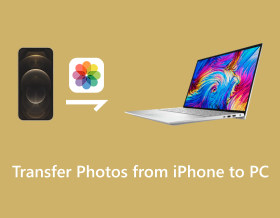
Možda ćete otkriti da fotografije na iPhone uređajima uvijek zauzimaju previše prostora, pogotovo iPhone 16 proizvodi bolju kvalitetu s većom veličinom. Dakle, mnogi ljudi žele prijenos fotografija s iPhonea na PC radi uštede prostora. iPhone je uvijek prijateljski nastrojen prema korisnicima Appleovih proizvoda, pa ćete možda morati naučiti kako dijeliti datoteke između iPhonea i Windows sustava. Srećom, ovaj će vam post dati tri nova ažurirana rješenja za prijenos fotografija s iPhonea na računalo sa ili bez kabela.
Popis vodiča
Način za brzi prijenos fotografija na Windows računalo jednim klikom Bežično sinkronizirajte fotografije na iCloudu između iPhonea i računala Povežite iTunes za slanje fotografija s iPhonea na računalo Često postavljana pitanja o prijenosu fotografija s iPhonea na računaloNačin za brzi prijenos fotografija na Windows računalo jednim klikom
Ako i dalje imate problema s prijenosom fotografija između različitih uređaja, trebali biste koristiti AnyRec PhoneMover. Ovaj softver će brzo prenijeti fotografije s iPhonea na računalo. Bez obzira koliko iPhone fotografija imate, možete brzo premjestiti fotografije s iPhonea na svoje računalo. Štoviše, AnyRec PhoneMover mogao bi biti vaš upravitelj datoteka, koji bi mogao s lakoćom kategorizirati, uređivati i brisati vaše druge iPhone datoteke i podatke.

Pošaljite fotografije s iPhonea na računalo bez gubitka kvalitete.
Kategorizirajte fotografije na iPhoneu kako bi ih korisnik mogao učinkovito odabrati.
Prenesite druge medijske datoteke na računalo bez problema.
Sigurnosno kopirajte i prenesite kontakte s iPhonea na računalo.
Sigurno preuzimanje
Korak 1.Svoj iPhone možete povezati s računalom na dva načina AnyRec PhoneMover. Za umetanje računala možete koristiti kabel. Ili možete koristiti svoj iPhone za preuzimanje MobieSynca za skeniranje QR koda za povezivanje putem Wi-Fi mreže.
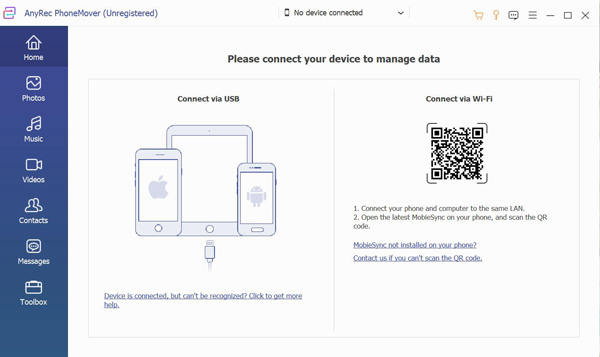
Korak 2. Nakon što završite povezivanje, na zaslonu će se prikazati informacije o vašem telefonu. Sada možete kliknuti gumb "Fotografija" da vidite sve slikovne datoteke na svom iPhoneu. I sve su fotografije dobro kategorizirane kako biste ih mogli jasnije provjeriti.
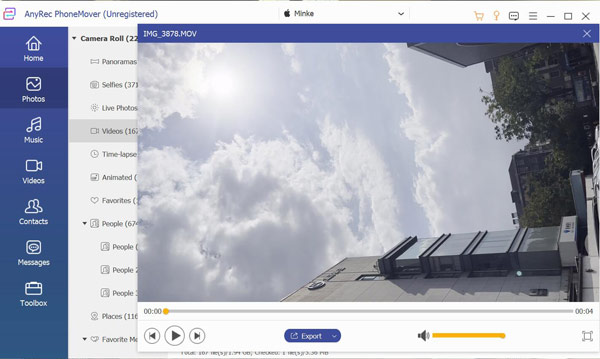
3. korakSada možete odabrati koje fotografije želite prenijeti. Zatim kliknite gumb "Sigurnosna kopija" s ikonom računala kako biste svoju fotografiju podijelili s iPhonea na računalo.
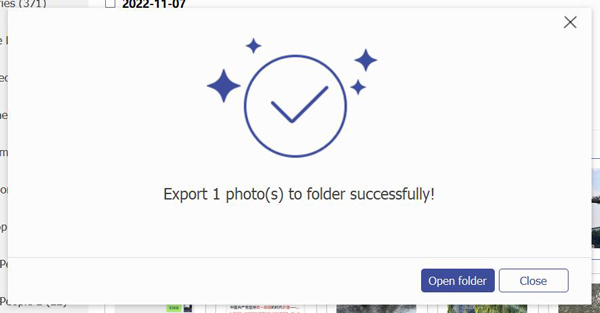
Bežično sinkronizirajte fotografije na iCloudu između iPhonea i računala
Mnogi ljudi koriste usluge u oblaku za prijenos fotografija s iPhonea na računalo, kao što su iCloud, Google, Dropbox itd. iCloud je sustav u oblaku iz Appleovog ekosustava; puno je lakše za Apple proizvode. Web mjesto iCloud također možete otvoriti u sustavu Windows s bilo kojim preglednikom.
Međutim, možete istovremeno preuzeti samo 1000 fotografija s iClouda u sustavu Windows. Dakle, može biti izazovno preuzeti sve slike iz iPhone knjižnice u GB. A ako se ne pretplatite na njegov plan članstva, možete imati samo 5 GB besplatnog prostora za sinkronizaciju svojih fotografija.
Korak 1.Otvorite aplikaciju "Postavke". Dodirnite svoj Apple ID na vrhu zaslona.
Korak 2.Dodirnite "iCloud" na ekranu, a zatim dodirnite "Fotografije".
3. korakAko koristite verziju iOS-a 18, postoji opcija "Sync this iPhone". Možete ga dodirnuti za sinkronizaciju iPhone fotografija s računalom s iCloudom. A ako koristite iOS 18 i starije verzije, trebali biste dodirnuti "iCloud fotografije".
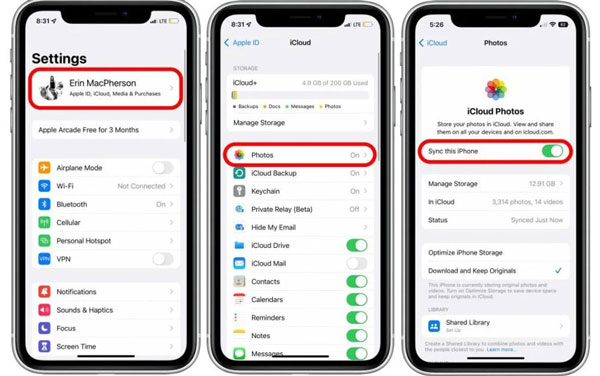
Korak 4.Otvorite web mjesto iCloud u sustavu Windows. Prijavite se na svoj Apple račun kako biste preuzeli sve svoje sinkronizirane iPhone fotografije.
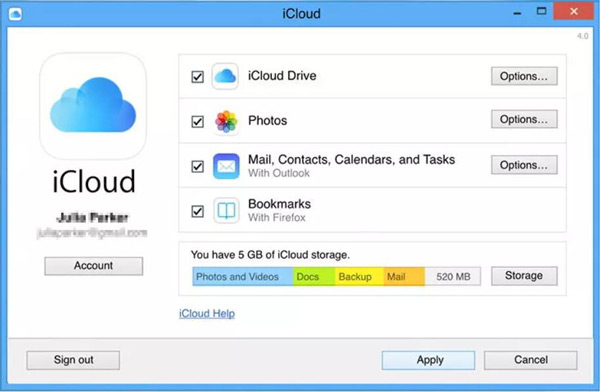
Povežite iTunes za slanje fotografija s iPhonea na računalo
iTunes je uobičajeni način na koji korisnici Windowsa upravljaju svojim iPhone uređajima. Dakle, ovdje možete prenijeti fotografije s iPhonea na Windows 7/8/10/11 s iTunesom putem USB veze. Ali ako želite koristiti iTunes na računalu, prvo morate napraviti sigurnosnu kopiju svih podataka, što može dugo čekati.
Korak 1.Najprije biste trebali instalirati najnoviju verziju iTunesa na svoje računalo. Nakon što pokrenete iTunes, trebali biste upotrijebiti Lightning ili USB kabel za povezivanje vašeg iPhonea i računala.
Korak 2.Prije nego što koristite iTunes za upravljanje svojim iPhoneom, trebali biste kliknuti gumb "Sigurnosno kopiraj sada" na zaslonu za sigurnosno kopiranje.
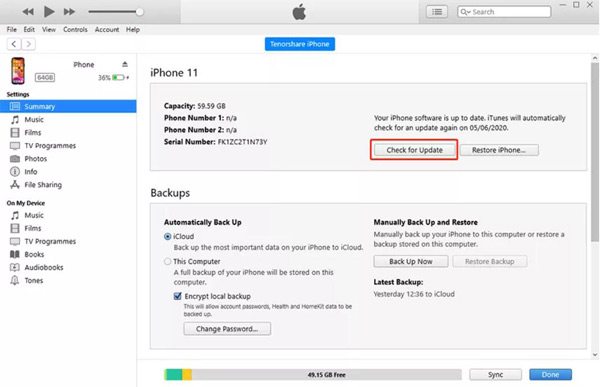
3. korakSada možete otići u aplikaciju Fotografije u sustavu Windows. Pritisnite gumb "Uvezi" da biste fotografije preuzeli na svoj iPhone. Ali možda postoji mogućnost da su podaci šifrirani i da ne možete pristupiti mapama i otvoriti ih.
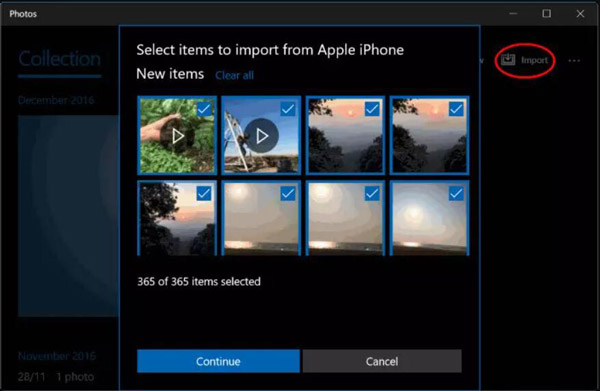
Često postavljana pitanja o prijenosu fotografija s iPhonea na računalo
-
Zašto ne mogu uvesti fotografije s iPhonea na PC?
Jer možda ste svoje fotografije prenijeli na iCloud. Dakle, vaša aplikacija Fotografije ima samo pregled tih slika. Nema datoteke na lokalnom uređaju. Dakle, morate isključiti iCloud sinkronizaciju na vašem iPhoneu da biste ih prenijeli putem kabela.
-
Mogu li koristiti kabel za izravan prijenos fotografija s iPhonea na računalo?
Da, možete. Možete povezati svoj iPhone i računalo bez softvera trećih strana kako biste otvorili lokalnu mapu sa svog iPhonea u sustavu Windows. Zatim možete odabrati fotografije za prijenos. Ali AnyRec PhoneMover može vam pomoći da izbjegnete traženje fotografija mapu po mapu za provjeru.
-
Mogu li prenijeti fotografije s iPhonea na računalo putem Bluetootha?
Ne, ne možete. Apple je onemogućio Bluetooth funkciju za prijenos datoteka i podataka između uređaja. Apple ekosustav može koristiti AirDrop za slanje datoteka. A ako želite dijeliti datoteke između sustava, možete koristiti AnyRec PhoneMover za pomoć pri prijenosu datoteka na PC ili Android.
Zaključak
Sada znate kako prenijeti fotografije s iPhonea na računalo s kabelom ili bez njega. Iako iCloud i iTunes, te Appleove aplikacije mogu imati više značajki kada se radi o iPhone uređajima, nisu u potpunosti kompatibilne sa sustavom Windows. Dakle, možete koristiti AnyRec PhoneMover, koji bi mogao savršeno povezati vaš iPhone i Windows za upravljanje datotekama.
Sigurno preuzimanje
